Come Recuperare i Dati da Disco Non Inizializzato
Aggiornato il 07/03/2025 • Archiviato in: Recupera Hard Disk • Soluzioni comprovate
Disco Rigido Esterno Non Inizializzato. Aiuto!
oggi quando ho collegato il mio disco esterno, non l'ho visualizzato sul mio computer. Dalla gestione di disco ho trovato il mio hard drive esterno non inizializzato. Ha funzionato bene prima e ho dati importanti su di esso. C'è un modo con il quale posso recuperare i dati da disco non inizializzato?"
- Parte 1. Posso Recuperare i Dati dal Disco Rigido Non Inizializzato?
- Parte 2. 5 Passi per Recuperare i Dati dal Disco Non Inizializzato
Posso Recuperare i Dati dal Disco Rigido Non Inizializzato?
Sarai molto turbato quando vedi il messaggio "Dispositivo Sconosciuto", non inizializzato e non allocata sul tuo computer. Non riesci ad accedere al disco rigido tranne inizializzarlo. Hai paura di perdere tutti i dati importanti su quel disco non inizializzato, ma la verità è che puoi recuperare tutti i dati prima di inizializzarlo. Come fare? Devi solo avere un software di recupero del disco rigido non inizializzato.
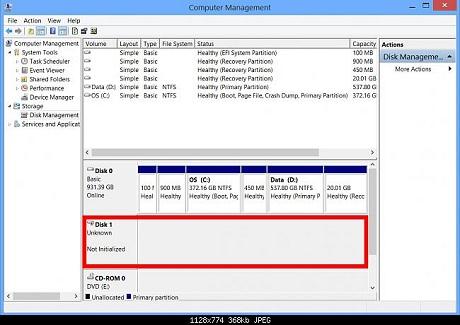
Qui è la mia raccomandazione: Wondershare Recoverit, o Wondershare Recoverit per Mac. Può essere la soluzione migliore per recuperare i dati da un disco non inizializzato. Con questo software di recupero hard disk esterno, è possibile recuperare quasi tutti i tipi di file, inclusi foto, video, documenti, file audio, file di testo, ecc. dal disco non inizializzato senza sforzo o rischio.

Sicuro & Affidabile per Recupero Dati Hard Disk Esterno
- Recupera file, foto, audio, musica, e-mail persi o cancellati da qualsiasi dispositivo di archiviazione in modo efficace, sicuro e completo.
- Supporta recupero dati da disco rigido, scheda di memoria, unità flash, cestino, fotocamera digitale e videocamera.
- Supporta recupero dati hard disk danneggiato, cancellazione improvvisa, formattazione, attacco di virus, crash di sistema in situazioni diverse.
- Supporta il sistema Windows 11/10/8/7/XP/Vista; MacOS X 10.14 - 10.6.
5 Passi per Recuperare i Dati dal Disco Non Inizializzato
Prima di tutto: per recuperare i dati dal disco non inizializzato, non formattare o inizializzare il disco quando visualizzi il messaggio di errore come "Unità Raw non è inizializzata", "Formattare Unità" e "Impossibile accedere all’unità", sul tuo computer. Questo è molto importante per evitare dati sovrascritti sul disco rigido.
Passo 1. Seleziona la Modalità di Recupero Partizione Persa
Lancia Recoverit sul tuo computer e seleziona la modalità "Recupero Partizione Persa". Fornisce una soluzione per recuperare facilmente i dati dalla partizione persa. Inoltre, può essere utilizzata per recuperare i dati da una partizione nascosta, eliminata, ridimensionata o inaccessibile.

Passo 2. Seleziona una partizione per iniziare
Seleziona una partizione in cui i dati sono stati persi o eliminati. Fai clic sul tasto "Inizia" per avviare il processo di scansione.

Passo 3. Scansiona la partizione persa
Recoverit avvierà automaticamente una scansione rapida. Ci vorrà un po' tempo per mostrare tutti i file che sono stati eliminati o persi dalla partizione.

Una volta completata la scansione, puoi visualizzare l'anteprima dei file recuperabili. Fai clic sul tasto "Recupera" per recuperare i dati. Se non riesce a trovare i file persi, puoi provare la modalità "Recupero Completo" che troverà più risultati nella partizione persa.
Passo 4: Prova Recupero Completo
Fai clic sull'opzione "Recupero Completo" in basso a sinistra dello schermo. Scansionerà in profondità e troverà più file nella partizione, ma richiederà più tempo.
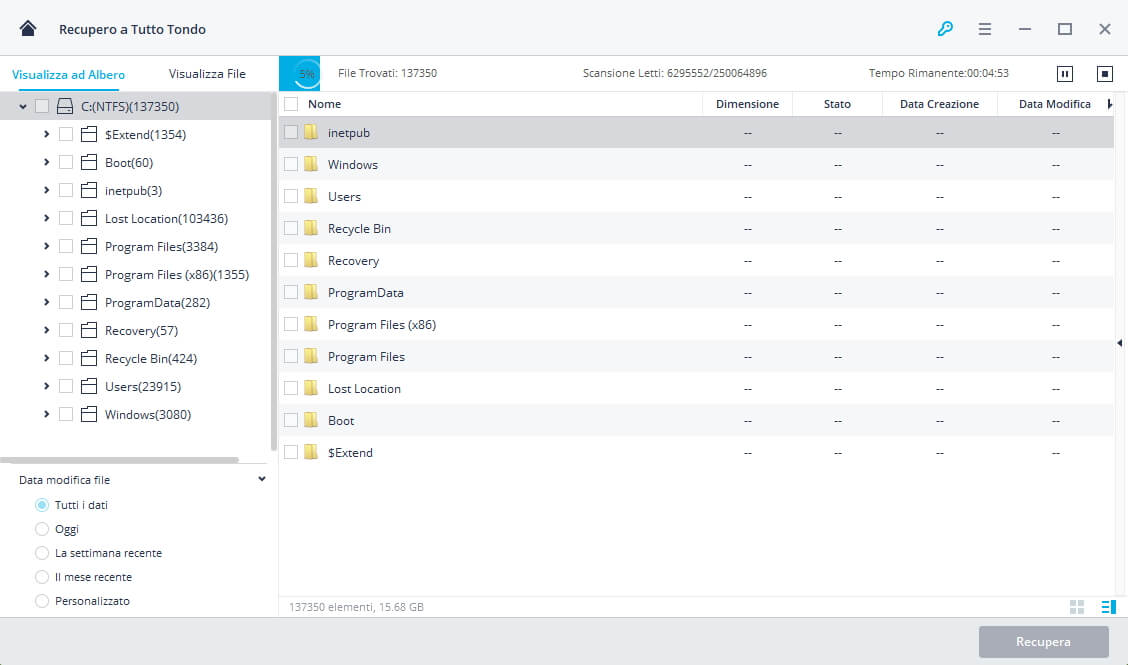
Passo 5: Vedi in anteprima e recupera i file persi
Una volta completata la scansione, Recoverit consente agli utenti di visualizzare in anteprima i file recuperabili. Puoi selezionare i file dalle categorie dei tipi di file. Dopo l'anteprima, fai clic sul tasto "Recupera" per recuperare i dati persi.
Nota: Si prega di non salvare i dati recuperati nella partizione persa in cui li hai persi.
Soluzione per disco rigido
- Recuperare hard disk +
- 1. Recupero HD esterno non rilevato
- 2. Ripristina partizione danneggiata
- 3. Recupera dati da HD non inizializzato
- 4. Ripara struttura disco illeggibile
- 5. Recupera RAW su NTFS senza perdere dati
- Altri suggerimenti per HD+
- 1. Testa velocità del disco rigido
- 2. Hard drive non visibile
- 3. Sblocca password del disco rigido
- 4. Hard drive non rilevato
- 5. Formatta hard disk







